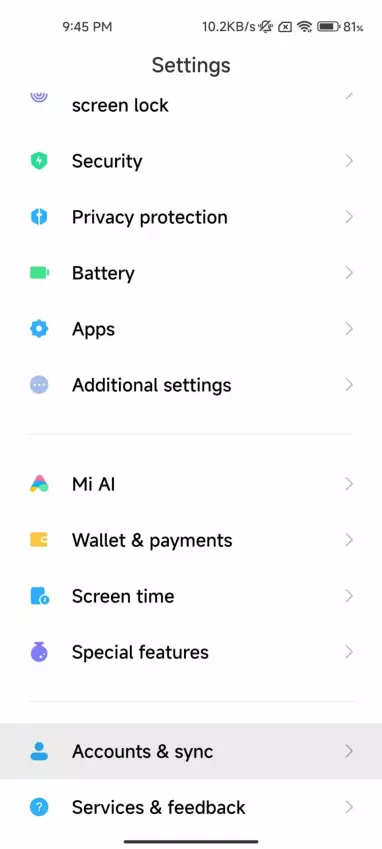I vissa Android-enheter kan du ibland se Google Sync-fel säger att synkronisering till konto misslyckades, och när du får det här felet kommer dina e-postmeddelanden inte att synkroniseras i realtid, och kontaktnumren du sparade kommer inte att sparas i molnet.
Vad är Google Sync?
Google Sync är en funktion som låter dig hålla dina Gmail-, Google-kalender- och kontaktlistor synkroniserade på flera enheter. Det betyder att om du har en dator hemma, på jobbet och kanske till och med på språng kommer allt att hållas synkroniserat så att du inte behöver komma ihåg flera lösenord eller adresser. Google Sync är gratis och lätt att använda, det räcker med att logga in med ditt Google-konto (eller skapa ett) på valfri enhet där du vill använda det.
Vad är lösningen för Google Sync Error?
Google Sync-fel är ett vanligt problem som användare upplever när de synkroniserar sitt Google-konto med enheten. När det här felet uppstår hindrar det användaren från att komma åt sin data som lagras i Gmail, Kalender och Drive på andra enheter. I de flesta fall krävs bara några enkla steg för att fixa google sync-fel. Lösningen för Google Sync-felet kan variera beroende på grundorsaken till problemet, därför kommer vi att ge dig några sätt att lösa det.
Kontrollera om automatisk synkronisering är aktiverad
Om din enhet inte synkroniserar med dina personliga data som lagras i ditt Google-konto kan en av de möjliga orsakerna till det vara att automatisk synkronisering inte är aktiverad.
För att aktivera automatisk synkronisering:
- Öppna enhetens Inställningar-app.
- Tryck på Användare och konton.
- Aktivera Synkronisera data automatiskt
Ta bort och lägg till ditt konto igen
Ibland kan Google Sync-fel åtgärdas lika enkelt som att ta bort ditt Google-konto från din enhet och logga in igen. Ta först bort ditt konto för att kunna utföra den här åtgärden.
- Öppna enhetens Inställningar-app.
- Tryck på Konton. Om du inte ser Konton trycker du på Användare och konton.
- Tryck på kontot du vill ta bort och ta sedan bort kontot.
När du har tagit bort ditt konto från enheten loggar du in igen.
- Öppna enhetens Inställningar-app.
- Tryck på Konton. Om du inte ser Konton trycker du på Användare och konton.
- Tryck på Lägg till konto
- Tryck på den typ av konto du vill ha.
- Logga in på kontot
Tvinga synka ditt konto
Om du har problem med att fixa Google Sync-felet på din enhet kan du alltid tvinga fram synkronisering och se vad som händer. Allt du behöver göra för att synkronisera ditt konto med din enhet är att:
- Öppna enhetens Inställningar-app.
- Tryck på System och Datum och tid.
- Stäng av Ställ in tid automatiskt och Ställ in tidszon automatiskt.
- Ändra datum och tid manuellt så att båda är fel.
- Gå till startskärmen.
- Öppna telefonens Inställningar-app, System och Datum och tid igen.
- Ändra datum och tid manuellt så att båda har rätt igen.
- Slå på Ställ in tid automatiskt och Ställ in tidszon automatiskt.
Resultat
Du kan i princip fixa Google Sync-felen på din enhet med dessa metoder. Dessa metoder åtgärdar dock inte felet och du upplever det fortfarande, det kan finnas ett problem med dina Google-appar och du kanske måste installera om det. Du kan ladda ner Gapps och kolla in vår Vad är GApps | Installera Google Play Butik på Custom ROM på ett praktiskt sätt! innehåll för att lära sig att flasha det.